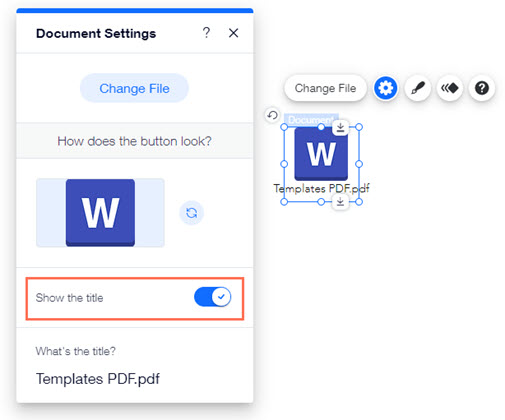Editor de Wix: agregar y configurar un botón de archivos
3 min
En este artículo
- Agregar un botón de archivos
- Cambiar el icono del botón
- Mostrar u ocultar el título del archivo del botón
Deja que los visitantes descarguen documentos de tu sitio con un solo clic agregando un botón de archivos. Una vez que elijas el botón, puedes conectar tu archivo de documento, cambiar el icono del botón y elegir si deseas mostrar el título del documento o no.
Agregar un botón de archivos
Elige un botón de archivos para agregar a tu sitio y conéctalo al archivo correspondiente.
Para agregar un botón de archivos:
- Ve al editor.
- Haz clic en Agregar elementos
 a la izquierda del editor.
a la izquierda del editor. - Selecciona Botones.
- Selecciona un botón en Botón de archivos o arrástralo a la ubicación correspondiente en tu página.
- Selecciona el botón.
- Selecciona Cambiar archivo.
- Selecciona un archivo.
- Selecciona Elegir archivo para conectarlo a tu botón.
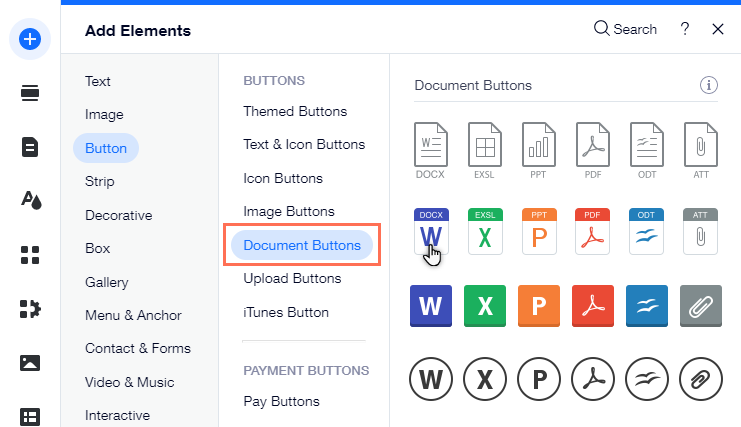
Cambiar el icono del botón
Elige el icono adecuado para el botón de archivos de nuestra biblioteca multimedia. Selecciona un icono que se corresponda con el tipo de documento y coincida con el diseño de tu sitio.
Para cambiar el icono del botón:
- Ve al editor.
- Selecciona el botón.
- Haz clic en el icono Ajustes
 .
. - Haz clic en el icono Cambiar el icono
 en Aspecto del botón.
en Aspecto del botón. - Selecciona un nuevo icono o haz clic en Subir multimedia para subir el tuyo propio.
- Una vez que hayas seleccionado tu icono, haz clic en Agregar icono.
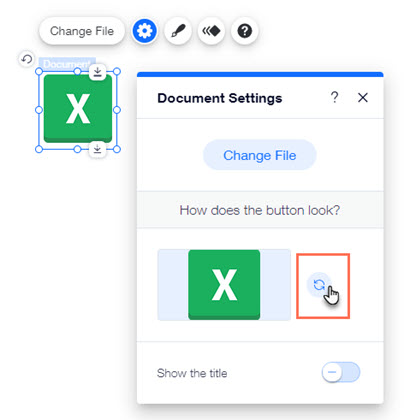
Mostrar u ocultar el título del archivo del botón
Elige mostrar u ocultar el título del archivo del documento debajo del botón.
Para mostrar u ocultar el título del archivo de un botón:
- Ve al editor.
- Selecciona el botón.
- Haz clic en el icono Ajustes
 .
. - Haz clic en la palanca Mostrar título para habilitar o deshabilitar esta opción:
- Habilitada: el título del documento se muestra en el botón. Ingresa el título del documento en Título.
- Deshabilitada: el título del documento no se muestra en el botón.